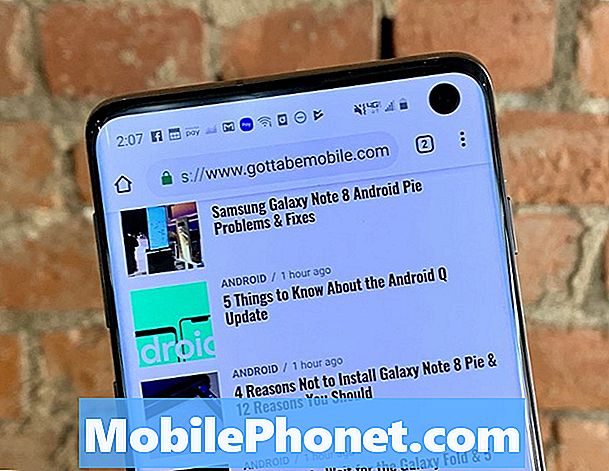Contenuto
Hai problemi a inviare messaggi di testo o SMS? Allora questo post è per te. In questa breve guida, ti mostreremo come risolvere il problema con Galaxy A80 che non può inviare messaggi. Assicurati di seguire i nostri suggerimenti di seguito.
Prima di procedere, ti ricordiamo che se stai cercando soluzioni al tuo problema con #Android, puoi contattarci utilizzando il link fornito in fondo a questa pagina.Quando descrivi il tuo problema, sii il più dettagliato possibile in modo che possiamo facilmente individuare una soluzione pertinente. Se puoi, includi gentilmente i messaggi di errore esatti che stai ricevendo per darci un'idea da dove iniziare. Se hai già provato alcuni passaggi per la risoluzione dei problemi prima di inviarci un'e-mail, assicurati di menzionarli in modo che possiamo saltarli nelle nostre risposte.
Come riparare Galaxy A80 non può inviare messaggi | SMS non funzionante
Risolvere i problemi di invio di messaggi di testo è generalmente facile. Segui le soluzioni seguenti se il tuo Galaxy A80 non è in grado di inviare messaggi.
Galaxy A80 non può inviare messaggi di testo. Soluzione n. 1: verifica che la rete funzioni
Quando si affrontano problemi di rete come questo, la prima cosa che si desidera controllare è il segnale o le barre del segnale. Le barre del segnale sulla barra di notifica sono utili per dire all'utente se c'è una copertura scarsa o inesistente in una particolare area. Se sei nuovo nel luogo in cui stai riscontrando un problema, è possibile che i servizi di rete siano scadenti. Se ti trovi in un edificio, prova a vedere se uscire risolverà il problema. Se ciò accade, significa che si tratta di un problema di segnale debole e non ci sono problemi con il telefono.
Galaxy A80 non è in grado di inviare messaggi di testo. Soluzione n. 2: controlla le chiamate vocali
Se il tuo Galaxy A80 non è in grado di inviare messaggi di testo, è probabile che non possa nemmeno effettuare chiamate in uscita o in arrivo. Prova a vedere se la chiamata vocale funziona in questo momento effettuando una chiamata. Se non funziona, è una conferma di un possibile problema di rete. Contatta il tuo operatore di rete andando al loro negozio fisico o utilizzando un altro telefono.
Galaxy A80 non può inviare messaggi di testo soluzione n. 3: forza la chiusura dell'app di messaggistica
Se la rete sembra funzionare, continua la risoluzione dei problemi gestendo l'app di messaggistica stessa. Potrebbe aver riscontrato un bug che Android non può risolvere da solo. Nel tempo possono svilupparsi anomalie temporanee, soprattutto quando il sistema viene lasciato in funzione per molto tempo. Tuttavia, tali bug possono scomparire quando un'app viene aggiornata. Per verificare se il problema è temporaneo, segui questi passaggi per riavviare l'app di messaggistica.
- Sullo schermo, tocca il tasto funzione App recenti (quello con tre linee verticali a sinistra del pulsante Home).
- Una volta visualizzata la schermata App recenti, scorri verso sinistra o destra per cercare l'app di Instagram. Dovrebbe essere qui se sei riuscito a eseguirlo in precedenza. Quindi, scorri verso l'alto sull'app per chiuderla. Questo dovrebbe forzare la chiusura. Se non è presente, tocca semplicemente l'app Chiudi tutto per riavviare anche tutte le app.
Un altro modo per forzare la chiusura di un'app è questo:
- Apri l'app Impostazioni.
- Tocca App.
- Tocca l'icona Altre impostazioni (icona a tre punti, in alto a destra).
- Tocca Mostra app di sistema.
- Trova e tocca l'app appropriata.
- Tocca Forza interruzione.
Galaxy A80 non è in grado di inviare messaggi di testo. Soluzione n.4: elimina i vecchi messaggi
Le copie dei messaggi in entrata e in uscita vengono archiviate nella stessa casella di posta. Assicurati che la tua app di messaggistica sia in grado di gestire più messaggi (in entrata e in uscita) liberando spazio nella posta in arrivo. Se ricevi regolarmente molti messaggi che includono allegati, è giunto il momento di eliminare alcune vecchie conversazioni. Non avere spazio sufficiente potrebbe essere il motivo per cui i tuoi testi non vengono inviati.
Galaxy A80 non è in grado di inviare messaggi di testo. Soluzione 5: svuota la cache dell'app di messaggistica
A volte, la cache di un'app può influire sulle prestazioni e causare problemi. Per assicurarti che la cache dell'app di messaggistica sia in perfetta forma, prova a cancellarla e guarda cosa succede.
- Apri l'app Impostazioni.
- Tocca App.
- Tocca l'icona Altre impostazioni (icona a tre punti, in alto a destra).
- Tocca Mostra app di sistema.
- Trova e tocca l'app appropriata.
- Tocca Archiviazione.
- Tocca il pulsante Cancella cache.
- Riavvia il dispositivo e verifica il problema.
Galaxy A80 non è in grado di inviare messaggi di testo. Soluzione n. 6: reimposta o reinstalla l'app di messaggistica
Un seguito al passaggio precedente è la cancellazione dei dati di un'app. Se non succede nulla dopo aver svuotato la cache temporanea di Facebook, assicurati di seguirlo cancellando i suoi dati.
- Apri l'app Impostazioni.
- Tocca App.
- Tocca l'icona Altre impostazioni (icona a tre punti, in alto a destra).
- Tocca Mostra app di sistema.
- Trova e tocca l'app appropriata.
- Tocca Archiviazione.
- Tocca il pulsante Cancella cache.
- Riavvia il dispositivo e verifica il problema.
Galaxy A80 non può inviare messaggi di testo soluzione n. 7: aggiornamento
Se il tuo Galaxy A80 non riesce ancora a inviare messaggi, assicurati che l'app di messaggistica sia aggiornata dopo averla ripristinata o reinstallata. L'aggiornamento dell'app in questione è la prossima cosa buona da fare. Gli aggiornamenti non apportano solo modifiche estetiche, ma anche correzioni a bug noti. Se stai utilizzando i messaggi Samsung predefiniti, puoi andare nel suo menu Impostazioni> Informazioni sui messaggi per aggiornarlo.
Se utilizzi un'altra app di messaggistica, potresti essere in grado di aggiornarla tramite l'app Play Store.
Galaxy A80 non può inviare messaggi di testo soluzione n. 8: riavvio forzato
A volte, è sufficiente riavviare il dispositivo per correggere bug minori. Proprio come le app possono riscontrare errori di tanto in tanto, anche il dispositivo stesso può farlo. Possono svilupparsi anche dei problemi se il telefono viene lasciato in funzione per molto tempo. È per questo motivo che gli utenti di telefoni sono incoraggiati a riavviare regolarmente i loro telefoni. Il tuo A80 può beneficiare di un semplice riavvio una volta ogni pochi giorni.
Come passaggio per la risoluzione dei problemi, ti consigliamo di eseguire un'altra forma di riavvio chiamata soft reset. Fondamentalmente, è una simulazione degli effetti della tradizionale procedura di "estrazione della batteria". Se non l'hai mai provato prima, ecco come funziona:
- Tieni premuti i pulsanti Accensione + Volume giù per circa 12 secondi o fino a quando il dispositivo non si accende. Nota: attendere alcuni secondi prima che venga visualizzata la schermata della modalità di avvio di manutenzione.
- Dalla schermata Maintenance Boot Mode, selezionare Normal Boot. Nota: utilizzare i pulsanti del volume per scorrere le opzioni disponibili e il pulsante in basso a sinistra (sotto i pulsanti del volume) per selezionare. Attendere fino a 90 secondi per il completamento del ripristino.
Se la schermata della modalità di avvio di manutenzione non viene visualizzata, il tuo dispositivo non la dispone. Attendi semplicemente che il dispositivo si spenga completamente.
Galaxy A80 non è in grado di inviare messaggi di testo soluzione n. 9: ripristina le impostazioni di rete
Poiché hai a che fare con un problema di invio di messaggi di testo, è possibile che la causa sia un bug delle impostazioni di rete. Prova a ripristinare le impostazioni di rete del telefono e guarda come va. Di seguito sono riportati i passaggi da eseguire:
- Dalla schermata Home, scorri verso l'alto in un punto vuoto per aprire la barra delle applicazioni.
- Tocca Gestione generale> Ripristina> Ripristina impostazioni di rete.
- Tocca Ripristina impostazioni.
- Se hai impostato un PIN, inseriscilo.
- Tocca Ripristina impostazioni. Una volta completato, apparirà una finestra di conferma.
Galaxy A80 non è in grado di inviare messaggi di testo soluzione n.10: invio in modalità provvisoria
Se il problema è iniziato quando installi una nuova app o un nuovo gioco, potrebbe essere la causa del problema. Prova a eliminare l'app e guarda come va. Se non ricordi l'app o se sospetti che la colpa sia di una delle app, puoi invece eseguire il dispositivo in modalità provvisoria. In questa modalità, verrà bloccata l'esecuzione di tutte le app che hai aggiunto, considerate app di terze parti. Se i messaggi di testo funzionano solo in modalità provvisoria, significa che un'app di terze parti sta bloccando il servizio per qualche motivo. Per verificare se una delle app di terze parti causa il problema attuale, puoi avviare il telefono in modalità provvisoria. Ecco come:
- Spegni il dispositivo.
- Tenere premuto il tasto di accensione oltre la schermata del nome del modello.
- Quando sullo schermo appare "SAMSUNG", rilascia il tasto di accensione.
- Immediatamente dopo aver rilasciato il tasto di accensione, tieni premuto il tasto Volume giù.
- Continua a tenere premuto il tasto Volume giù fino al termine del riavvio del dispositivo.
- La modalità provvisoria verrà visualizzata nell'angolo inferiore sinistro dello schermo.
- Rilascia il tasto Volume giù quando vedi Modalità provvisoria.
Per identificare quale delle tue app è la fonte dei problemi, devi utilizzare il metodo di eliminazione. Ecco cosa puoi fare:
- Avvia in modalità provvisoria.
- Verifica il problema.
- Dopo aver confermato che la colpa è di un'app di terze parti, puoi iniziare a disinstallare le app singolarmente. Ti suggeriamo di iniziare con quelli più recenti che hai aggiunto.
- Dopo aver disinstallato un'app, riavvia il telefono in modalità normale e verifica il problema.
- Se la tua A80 è ancora problematica, ripeti i passaggi 1-4.
Galaxy A80 non è in grado di inviare messaggi di testo. Soluzione 11: svuota la partizione della cache
Android utilizza un set speciale di file chiamato cache di sistema per caricare rapidamente le app. A volte, questa cache potrebbe essere danneggiata o obsoleta dopo l'installazione di un aggiornamento o di un'app. Ciò potrebbe causare problemi di prestazioni lente o altri problemi strani. Per assicurarti che la cache di sistema venga aggiornata, prova a cancellare la partizione della cache con questi passaggi:
- Spegni il dispositivo.
- Tieni premuto il tasto Volume su e il tasto Bixby, quindi tieni premuto il tasto di accensione.
- Quando viene visualizzato il logo Android, rilascia tutti i tasti ("Installazione dell'aggiornamento del sistema" verrà visualizzato per circa 30-60 secondi prima di mostrare le opzioni del menu di ripristino del sistema Android).
- Premi il tasto Volume giù per evidenziare "wipe cache partition".
- Premere il tasto di accensione per selezionare.
- Premere il tasto Volume giù per evidenziare "sì" e premere il tasto di accensione per selezionare.
- Quando la cancellazione della partizione della cache è completa, viene evidenziato "Riavvia il sistema ora".
- Premere il tasto di accensione per riavviare il dispositivo.
Galaxy A80 non può inviare messaggi di testo. Soluzione 12: ripristino delle impostazioni di fabbrica
Il passaggio finale per la risoluzione dei problemi che puoi eseguire sul tuo dispositivo è il ripristino completo o il ripristino delle impostazioni di fabbrica. Se il motivo del problema è legato al software, pulire il telefono potrebbe essere d'aiuto. Scopri come ripristinare le impostazioni di fabbrica della tua A80 di seguito. Tieni presente che questa procedura cancellerà i tuoi dati personali (foto, video, documenti, ecc.). Assicurati di eseguirne il backup prima del tempo.
Di seguito sono riportati i due modi per ripristinare le impostazioni di fabbrica del tuo Tab S5e:
Metodo 1: come eseguire il ripristino completo su Samsung Galaxy Tab S5e tramite il menu Impostazioni
Questo è il modo più semplice per pulire il tuo Galaxy Tab S5e. tutto quello che devi fare è andare nel menu Impostazioni e seguire i passaggi seguenti. Consigliamo questo metodo se non hai problemi ad andare in Impostazioni.
- Crea un backup dei tuoi dati personali e rimuovi il tuo account Google.
- Apri l'app Impostazioni.
- Scorri e tocca Gestione generale.
- Tocca Ripristina.
- Seleziona Ripristino dati di fabbrica dalle opzioni fornite.
- Leggi le informazioni, quindi tocca Ripristina per continuare.
- Tocca Elimina tutto per confermare l'azione.
Metodo 2: come eseguire il ripristino completo su Samsung Galaxy Tab S5e utilizzando i pulsanti hardware
Se il tuo caso è che il telefono non si avvia o si avvia ma il menu Impostazioni è inaccessibile, questo metodo può essere utile. Innanzitutto, è necessario avviare il dispositivo in modalità di ripristino. Una volta che accedi con successo al ripristino, è il momento in cui inizi la procedura di ripristino principale corretta. Potrebbero essere necessari alcuni tentativi prima di poter accedere a Recovery, quindi sii paziente e riprova.
- Se possibile, crea un backup dei tuoi dati personali in anticipo. Se il tuo problema ti impedisce di farlo, salta semplicemente questo passaggio.
- Inoltre, vuoi assicurarti di rimuovere il tuo account Google. Se il tuo problema ti impedisce di farlo, salta semplicemente questo passaggio.
- Spegni il dispositivo. Questo è importante. Se non puoi disattivarlo, non sarai mai in grado di avviare la modalità di ripristino. Se non sei in grado di spegnere il dispositivo regolarmente tramite il pulsante di accensione, attendi che la batteria del telefono sia scarica. Quindi, carica il telefono per 30 minuti prima di avviare la modalità di ripristino.
- Tieni premuti contemporaneamente il pulsante Volume su e il pulsante Bixby.
- Tenendo ancora premuti i tasti Volume su e Bixby, tieni premuto il pulsante di accensione.
- Apparirà ora il menu della schermata di ripristino. Quando vedi questo, rilascia i pulsanti.
- Utilizza il pulsante Volume giù fino a evidenziare "Cancella dati / Ripristino dati di fabbrica".
- Premi il pulsante di accensione per selezionare "Cancella dati / ripristino dati di fabbrica".
- Usa Volume giù per evidenziare Sì.
- Premere il pulsante di accensione per confermare il ripristino delle impostazioni di fabbrica.
Galaxy A80 non è in grado di inviare messaggi di testo. Soluzione n. 13: chiedi aiuto al tuo operatore
Se il problema persiste anche dopo un ripristino delle impostazioni di fabbrica, assicurati di chiamare il tuo operatore di rete. La causa del problema deve essere correlata all'account o alla rete, quindi sono la parte migliore in grado di trovare una soluzione.
Se sei uno degli utenti che riscontra un problema con il tuo dispositivo, faccelo sapere. Offriamo soluzioni per problemi relativi ad Android gratuitamente, quindi se hai un problema con il tuo dispositivo Android, compila semplicemente il breve questionario in questo link e proveremo a pubblicare le nostre risposte nei prossimi post. Non possiamo garantire una risposta rapida, quindi se il problema è sensibile al fattore tempo, trova un altro modo per risolverlo.
Se trovi utile questo post, aiutaci spargendo la voce ai tuoi amici. TheDroidGuy ha anche una presenza sui social network, quindi potresti voler interagire con la nostra comunità nelle nostre pagine Facebook e Google+.